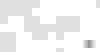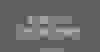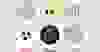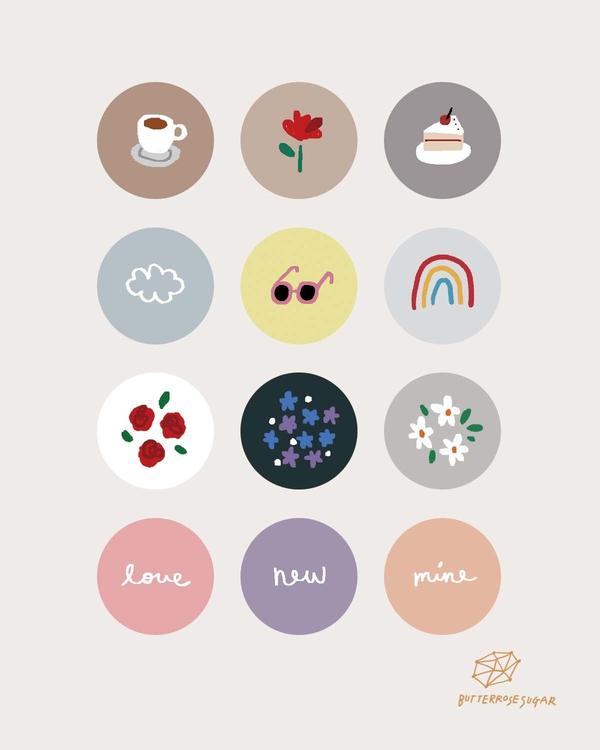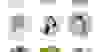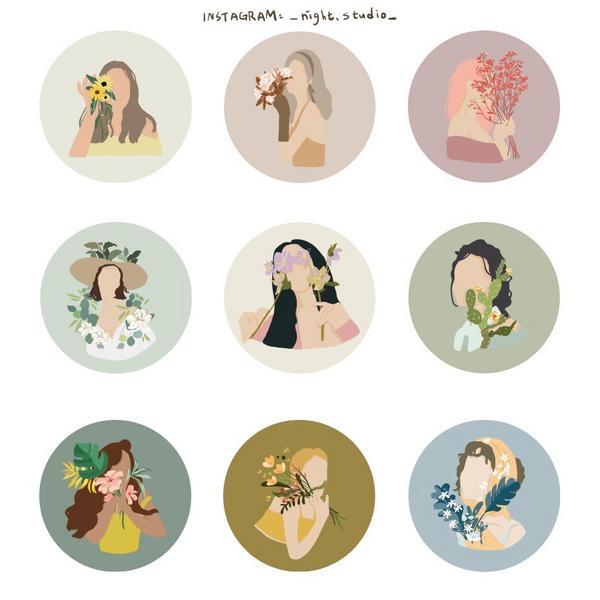超實用~編輯特搜 8 個IG限時動態美化小技巧,你想不到的內建隱藏功能大公開!
每次發限時都覺得字體就那樣,背景也好無聊,想要美美的IG限時動態,但又懶得先去別的App編輯嗎?最近Dcard上就有網友廢青粥(@greenstreet)分享了不少美化限時動態的方法,今天編輯也精選了幾個特別的限時動態技巧分享給大家,除了可以讓字體變美美的,還可以抓住朋友的眼睛,不輕易讓他們跳過去嘿!
1.3D字體
首先,先選筆刷,再長按顏色叫出調色盤,選個自己想要的顏色,長按螢幕大約三秒,就會變單底色的背景圖囉!接著打自己想要的字,選好顏色後再打一次,再選另外一個顏色,讓兩個字稍微交疊(不要重疊喔!)美美的3D字體就完成啦~
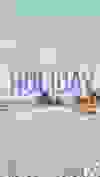



(圖片來源:Pinterest)
2.螢光風格
想要創造螢光感的party風格,那一定要試試這個方法!先找一張喜歡的底圖,再打上想要的文字,選擇霓虹字體,然後再打一次文字,重複選擇霓虹字體,這時候如果想要更豐富的效果,可以點選其他顏色唷!接下來將兩個文字疊在一起,party風格的限時動態就完成啦~




(圖片來源:Pinterest)
3.閃爍背景圖
先選一張想要的圖片,再點筆刷用成純色背景,接著去找一個有閃爍效果的gif,再把gif無限放大,打上想要的文字,就有超級閃爍的效果了!


4.文青風
先打想要的文字(選擇粗體), 每打一個就換行,再按左上角的小方塊, 就有文青風啦!


(圖片來源:編輯)
5.Emoji做濾鏡
選一張底圖,選想要的emoji,把emoji一直放大,再選一個想要的emoji,再放大,想要的圖片就會有美美的濾鏡啦!


(圖片來源:Pinterest)
6.漸層文字
先用個想要的底圖,打上文字,把文字全選,長按顏色會出現調色盤,再用兩根手指頭,一邊按顏色,一邊按選取好的字,一起慢慢往左,漸層效果的文字就成功啦~


7.動態感線條
如果想要限時動態有魔法般的精靈效果,可以試看看這個方法!先找一張喜歡的底圖,點選螢光筆,再隨意繞出自己想要的線條,不要的地方可以用橡皮擦擦掉,最後再用一些幾何圖形點綴,仙仙的感覺就出來囉!




(圖片來源:編輯)
8.半透質感文字框
如果底圖背景比較複雜,那麼可以試看看質感文字框的方法!先打上自己想要的文字,再隨意打一個標點符號,按右上角的方塊,按兩下會變透明,接著再放大,就會變成一個半透明的文字框,接著再把文字放上去,文字就不會被底圖淹沒,整個限時也變得有質感了!




(圖片來源:Pinterest)
9.可愛幾何圖塊
如果想讓版面變得更俏皮,那麼可以試試用鍵盤打出一些幾何圖形,喜歡手繪風的話也可以點選筆刷,畫出自己想要的圖案,再填上顏色,擺上合適的位子,可愛的幾何風格就完成啦!整個效果瞬間變得活潑可愛呢!


(圖片來源:Pinterest)
看完以上的小技巧,有沒有覺得想要做出美美的限時動態不是件難事了呢?趕快來動手試做看看吧~洗版洗起來!
延伸閱讀:
學起來!日本IG Story強者必追,內建功能也能做雜誌封面~
IG隱藏用法挖都挖不完!編輯精選5大技巧,每個都超實用,快點給我學起來喔~
不用另外下載APP!6 個 instagram 限動隱藏技巧大公開,快學起來吧
撰文報導 © PopDaily 波波黛莉